Jak korzystać ze Spotify na Apple Watch bez telefonu?
Spotify to jedna z najpopularniejszych usług strumieniowego przesyłania muzyki na świecie, a miliony użytkowników codziennie słuchają swoich ulubionych utworów. Apple Watch jest jednym z najbardziej zaawansowane smartwatche które pozwalają pozostać w kontakcie i śledzić aktywność fizyczną w podróży. W tym artykule pokażemy, jak skonfigurować i używać Spotify na Apple Watch bez telefonu, dzięki czemu możesz cieszyć się ulubionymi utworami muzycznymi i listami odtwarzania w dowolnym miejscu i czasie. Gdy połączysz te dwa urządzenia, uzyskasz potężne wrażenia muzyczne, które możesz zabrać ze sobą wszędzie, bez potrzeby korzystania z telefonu. Zanurzmy się.
Przewodnik po zawartości Część 1. Jak zdobyć Spotify na Apple Watch?Część 2. Odtwarzaj Spotify na Apple Watch bez łączenia się z iPhonemCzęść 3. Najlepszy sposób na słuchanie Spotify offline na dowolnym urządzeniuCzęść 4. Wniosek
Część 1. Jak zdobyć Spotify na Apple Watch?
Uruchomiona po raz pierwszy w 2018 roku aplikacja Spotify na Apple Watch przeszła kilka iteracji na przestrzeni lat. Warto zauważyć, że Spotify można teraz przesyłać strumieniowo bezpośrednio na Apple Watch. Użytkownicy będą mogli przesyłać strumieniowo muzykę lub podcasty na Apple Watch bez konieczności łączenia się z iPhonem. Jak korzystać ze Spotify na Apple Watch bez telefonu? Najpierw powinieneś pobrać aplikację Spotify na Apple Watch. Oto kilka wymagań, które musisz spełnić przed zainstalowaniem Spotify na zegarku Apple Watch:
Wymagania dotyczące pobierania Spotify na Apple Watch
- iPhone z systemem iOS 12 lub nowszym
- Apple Watch Series 3 lub nowszy z systemem watchOS 6.0 lub nowszym z połączeniem komórkowym lub Wi-Fi
- Subskrypcja Spotify Premium: aby odtwarzać utwory Spotify na Apple Watch bez telefonu, musisz mieć subskrypcję Spotify Premium. Dzieje się tak, ponieważ bezpłatna wersja Spotify nie obsługuje odtwarzania offline.
- Wystarczająca ilość miejsca w zegarku Apple Watch: Ilość potrzebnego miejsca w pamięci zależy od wielkości biblioteki muzycznej i długości list odtwarzania.
Teraz śledź nas, aby zainstalować aplikację Spotify z aplikacji Watch na swoim iPhonie:
Kroki, aby zainstalować aplikację Spotify na zegarku Apple Watch
- Otwórz aplikację Watch na swoim iPhonie, a następnie przewiń w dół, aby znaleźć aplikację Spotify.
- Stuknij w przycisk Instaluj obok aplikacji Spotify, aby pobrać i zainstalować ją na zegarku Apple Watch.

Gdy uda ci się pobrać Spotify na Apple Watch, zobaczysz to na ekranie głównym. Następnie wyjaśnimy, jak grać w Spotify na Apple Watch.
Część 2. Odtwarzaj Spotify na Apple Watch bez łączenia się z iPhonem
Spotify rozpoczęło wdrażanie obsługi niezależnego przesyłania strumieniowego za pośrednictwem aplikacji Spotify na Apple Watch. Dzięki nowej funkcji możesz łatwo pobierać treści ze Spotify i przechowywać je na zegarku Apple Watch, umożliwiając słuchanie ich w ruchu bez konieczności łączenia się z telefonem – lub korzystania z LTE.
Jak słuchać Spotify na Apple Watch bez telefonu, gdy biegasz, ćwiczysz lub spacerujesz? W tej części dowiesz się, jak pobierać listy odtwarzania, sterować muzyką, przeglądać menu, a nawet prosić Siri o odtworzenie czegoś.
Pobierz muzykę i podcasty do słuchania offline
- Znajdź muzykę i podcasty, które chcesz pobrać na zegarek.
- Wybierz listę odtwarzania, album lub podcast i naciśnij trzy kropki (…), a następnie wybierz „Pobierz na Apple Watch”.

- Aby sprawdzić postęp, przejdź do sekcji Pobieranie na zegarku.
- Po pobraniu playlist, albumów lub podcastów z Twojej biblioteki zobaczysz małą zieloną strzałkę obok ich nazw.
- Podłącz słuchawki i zacznij słuchać, gdziekolwiek jesteś!
Sterowanie odtwarzaniem muzyki
Aplikacja Apple Watch Spotify oferuje dość szeroką kontrolę nad odtwarzaniem i przeglądaniem. Po skonfigurowaniu Spotify na zegarku Apple Watch możesz sterować odtwarzaniem muzyki na zegarku, korzystając z następujących metod:
- Stuknij przycisk odtwarzania/zatrzymania/wznowienia na środku
- Stuknij serce, aby dodać aktualnie odtwarzany utwór do ulubionych utworów
- Dotknij Spotify Connect, aby przejść do listy dostępnych urządzeń audio, z którymi możesz się połączyć, takich jak „iPhone” lub głośniki Bluetooth/AirPlay, które znajdują się w zasięgu.
- Przesuń w lewo, aby zobaczyć swoją bibliotekę Spotify i pliki do pobrania
- Przesuń w prawo, aby zobaczyć bieżący album/listę odtwarzania
- Obróć cyfrową koronę, aby zmienić głośność.

Poinformuj Siri, w co chcesz grać
Jak korzystać ze Spotify na Apple Watch bez telefonu? Aplikacja Spotify na Apple Watch. Użytkownicy muszą polegać na Siri aby ta funkcja działała. Aby użyć Siri do odtwarzania określonego utworu lub listy odtwarzania, po prostu podnieś nadgarstek, aby aktywować Siri, a następnie powiedz „Hej Siri, odtwórz [nazwa utworu] w Spotify” lub „Hej Siri, odtwórz [nazwa listy odtwarzania] w Spotify”. Siri wyszuka utwór lub listę odtwarzania i rozpocznie odtwarzanie. Możesz także „polubić” muzykę, zapytać, co jest aktualnie odtwarzane, i kontrolować ustawienia multimediów, takie jak głośność, pomijanie utworów, odtwarzanie i wstrzymywanie. Pamiętaj, aby zakończyć każde polecenie słowem „on Spotify”, aby Siri wiedziała, do której usługi uzyskać dostęp.
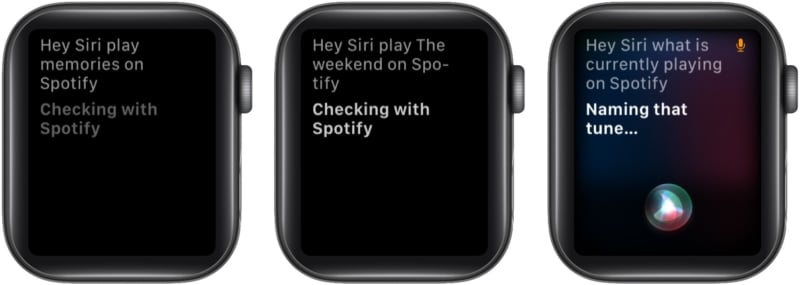
Wskazówki i porady dotyczące optymalizacji Spotify na Apple Watch
Oto kilka porad i wskazówek dotyczących optymalizacji korzystania ze Spotify na Apple Watch:
- Aktualizuj swój zegarek Apple Watch i aplikację Spotify, aby zapewnić najlepszą wydajność.
- Korzystaj z poleceń głosowych Siri, aby szybko rozpocząć odtwarzanie ulubionych utworów lub list odtwarzania bez konieczności poruszania się po aplikacji Spotify.
- Jeśli zauważysz, że ładowanie muzyki trwa zbyt długo, spróbuj ponownie uruchomić zegarek Apple Watch i telefon.
- Aby zaoszczędzić miejsce na zegarku Apple Watch, rozważ pobranie tylko kilku ulubionych list odtwarzania lub utworów zamiast całej biblioteki.
- Aby uniknąć przypadkowego pominięcia lub przewinięcia utworu, spróbuj dostosować czułość Digital Crown w ustawieniach Apple Watch.
- Jeśli wystąpią jakiekolwiek problemy z aplikacją Spotify na zegarku Apple Watch, spróbuj odinstalować i ponownie zainstalować aplikację, aby sprawdzić, czy to rozwiąże problem.
- Na koniec pamiętaj o zużyciu baterii podczas korzystania ze Spotify na zegarku Apple Watch, ponieważ odtwarzanie muzyki może szybko rozładować baterię. Jeśli planujesz korzystać z aplikacji przez dłuższy czas, rozważ zabranie ze sobą przenośnej ładowarki.
Część 3. Najlepszy sposób na słuchanie Spotify offline na dowolnym urządzeniu
Cieszymy się, że podzieliliśmy się z Tobą szczegółowym procesem odtwarzania Spotify na Apple Watch bez telefonu w poprzednich częściach. Ale czy wiesz, że w rzeczywistości istnieje znacznie lepszy sposób na cieszenie się ulubionymi utworami Spotify na Apple Watch offline, nawet jeśli nie uaktualnić do Spotify Premium?
W jaki sposób można zachować muzykę zapisaną na zawsze i odtwarzaną offline nawet po anulowaniu subskrypcji Premium? Z pomocą świetnych aplikacji, takich jak ta AMusicSoft Spotify Music Converter który pozwala użytkownikom pobierać i konwertować muzykę i listy odtwarzania Spotify do różnych formatów audio, takich jak MP3, WAV, AAC, FLAC i inne. To narzędzie jest przeznaczone dla użytkowników, którzy chcą cieszyć się ulubioną muzyką Spotify offline, bez żadnych ograniczeń i ograniczeń DRM.
Jedną z głównych zalet AMusicSoft Spotify Music Converter jest jego zdolność do konwersji muzyki Spotify z wysokiej jakości wyjściem audio. Oprogramowanie jest w stanie zachować oryginalną jakość dźwięku utworów podczas procesu konwersji, dzięki czemu użytkownicy mogą cieszyć się muzyką bez utraty jakości.
Kolejną zaletą AMusicSoft Spotify Music Converter jest przyjazny dla użytkownika interfejs. Oprogramowanie obsługuje również konwersję wsadową, co oznacza, że możesz przekonwertować wiele utworów lub list odtwarzania na raz, oszczędzając czas i wysiłek. Oto kroki korzystania z AMusicSoft Spotify Music Converter do pobieraj utwory Spotify:
- Pobierz i zainstaluj AMusicSoft Spotify Music Converter w Twoim komputerze. Uruchom program.
Darmowe pobieranie Darmowe pobieranie
- Dodaj utwory, listy odtwarzania lub albumy Spotify, które chcesz przekonwertować, przeciągając je i upuszczając w programie.

- Wybierz format wyjściowy i jakość, jaką chcesz uzyskać dla swoich przekonwertowanych plików. AMusicSoft Spotify Music Converter obsługuje różne formaty wyjściowe, w tym MP3, M4A, WAV i FLAC.

To jest akapit
- Wybierz folder wyjściowy, w którym chcesz zapisać przekonwertowane pliki.

- Kliknij przycisk „Konwertuj”, aby rozpocząć proces konwersji. Program automatycznie przekonwertuje utwory, listy odtwarzania lub albumy Spotify do wybranego formatu wyjściowego i jakości.
Po zakończeniu konwersji możesz przesłać przekonwertowane pliki do zegarka Apple Watch, korzystając z metody odpowiedniej dla tego zegarka (np. synchronizując przez iTunes, przesyłając przez Bluetooth lub Wi-Fi).
Część 4. Wniosek
Podsumowując, Spotify dla Apple Watch to wspaniały dodatek, jeśli chcesz słuchać Spotify na Apple Watch bez telefonu lub internetu. Proces ten jest ogólnie bardzo prosty i zależy od wersji systemu operacyjnego, na którym działa Twój iPhone i zegarek oraz od rodzaju posiadanego konta Spotify.
Jeśli chcesz odtwarzać utwory Spotify na zegarku Apple Watch, szczególnie dla bezpłatnych użytkowników, zalecamy korzystanie AMusicSoft Spotify Music Converter. To oprogramowanie umożliwia łatwą konwersję utworów, list odtwarzania lub albumów Spotify do różnych formatów zgodnych z zegarkiem Apple Watch. Dzięki wysokiej jakości wyjściu audio, konwersji wsadowej i przyjaznemu dla użytkownika interfejsowi jest to wygodna i skuteczna opcja dla entuzjastów muzyki.
Ludzie również czytają
- [Naprawiono] Spotify nie na ekranie blokady na Androidzie i iPhonie
- Jak używać Airpods Pro z Spotify, aby cieszyć się muzyką?
- Jak zorganizować imprezę słuchającą Spotify [Przewodnik udostępniania muzyki]
- Zasady muzyki Twitcha: jak przesyłać strumieniowo muzykę na żywo na Twitchu
- Jak odblokować Spotify w szkole bez VPN (zaktualizowano)
- Wiele sposobów przesyłania Spotify na telewizor [aktualizowany przewodnik]
- Wykres kołowy Spotify: jak zobaczyć swoich najlepszych artystów i gatunek
- 5 najlepszych przenośnych urządzeń MP3 z odtwarzaczem Spotify
Robert Fabry jest zapalonym blogerem i entuzjastą technologii, który może cię zarazić, dzieląc się kilkoma wskazówkami. Ma również pasję do muzyki i pisał dla AMusicSoft na te tematy.